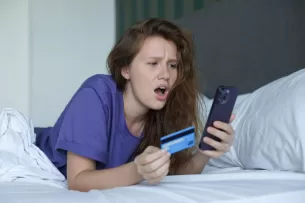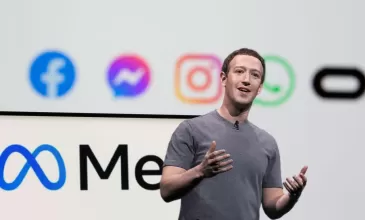Rašyti komentarą
Netenkina televizoriaus vaizdo kokybė? Keletas gudrybių, padėsiančių pamilti savo įrenginį iš naujo

Nesvarbu ar sėdate žiūrėti mėgstamo filmo ar ilgai lauktų sporto varžybų, neabejojame, kad visais atvejais norite savo televizoriaus ekrane matyti aukščiausios kokybės vaizdą. Kineskopinių ir net ankstyvųjų LCD ekranų laikais tai dažniausiai reiškė, jog turite nerti giliai į nustatymus ir kalibruoti kiekvieną vaizdo parametrą, tačiau tos dienos dabar yra praeitis. Žinoma, vis dar galite sukalibruoti televizorių itin tiksliam spalvų atkūrimui, jei turite tam poreikį ir žinių bagažą, tačiau daugelis naujų TV ekranų jau iš gamyklos atkeliauja siūlydami puikią vaizdo kokybę be jokių sudėtingų procesų - pakanka pažaisti su keletu nustatymų.
1. Susipažinkite - filmo režimas

Tinkamo režimo nustatymas yra pirmas ir svarbiausias žingsnis, visiškai transformuosiantis žiūrėjimo patirtį. Gamykliškai daugelyje televizorių būna įjungtas koks nors tragiškas vaizdo režimas, pavyzdžiui išryškinantis spalvas, kad vaizdas labiau atkreiptų dėmesį (toks režimas aktualesnis televizorių pardavėjams, o ne savininkams), arba kaip tik viską blankinantis ir sumažinantis ryškumą iki minimumo tam, kad būtų sutaupoma energijos.
Paprastai arčiausiai realybės būna filmų arba kino režimas, anglų kalba vadinamas movie mode - jis būna nustatytas taip, kad spalvos būtų kuo panašesnės į filmo kūrėjo siekį. Labiau pagerinti vaizdą galėtų tik profesionalus kalibravimas, tačiau tai nepigus procesas. Žurnalo „PC Mag“ ekspertai teigia, jog per pastaruosius keletą televizorių testavimo metų, movie mode suteikia geriausią rezultatą daugelyje įrenginių.
Vaizdo režimo pasirinkimą rasite televizoriaus nustatymuose, dažniausiai vaizdo (picture) skiltyje. Kino režimas gali būti pavadintas ir kitaip, pavyzdžiui cinema ar calibrated, tokiu atveju reikėtų pasirinkti tą, kurio pavadinimas yra labiausiai susijęs su filmais arba kalibracija. Jei Jūsų prietaise yra net keli panašūs vaizdo pasirinkimai, tarkime movie, calibrated ir filmmaker, pasirinkti galite tą, kurio vaizdas Jums atrodo geriausiai - bet kuris iš jų padės ekranui atkurti spalvas tiksliau, nei standartiniai Vivid ar Dynamic nustatymai, kurie dažniausiai ir būna parinkti įsigijus naują įrenginį.
2. Patikrinkite, ar vaizdas šilto atspalvio

Tikėtina, kad pasirinkus tikslesnį vaizdo atkūrimo nustatymą, baltos spalvos balansas taip pat bus pakoreguotas į šiltesnę pusę, tačiau pasitikrinti neprošal. Vis dar būdami TV vaizdo nustatymuose ieškokite white balance arba color temperature pavadintos parinkties ir įsitikinkite, kad ji nustatyta į šiltą (warm) ar bent šilčiausiai atrodančią.
Keičiant šį nustatymą, visi ekrane esantys baltos spalvos elementai iš melsvų turėtų pasikeisti į labai šviesiai raudoną/oranžinę spalvą. Nors tai iš pradžių gali atrodyti nenatūraliai, lyg ekrane būtų nustatytas kažkoks keistas filtras, iš tikro tai yra arčiausiai kiek įmanoma pasiekti D65 apšvietimo standartą, plačiausiai naudojamą kino ir televizijos industrijose. Gamykliniai parametrai, kaip normal, neutral bei cool savyje turi šiek tiek daugiau melsvos šviesos nei yra reikalinga - tai dar vienas triukas, padedantis sukurti ryškumo ir gyvumo įspūdį paaukojant spalvų tikslumą.
3. Išjunkite energijos tausojimą

Ši dalis gali suerzinti energijos tausotojus, tačiau visų televizorių ekologiški nustatymai nemenkai kenkia vaizdui - ryškumo sumažinimas gali padėti sumažinti elektros sąskaitą, tačiau tenka paaukoti gerą vaizdo kokybę. Nustatymuose ieškokite skirsnio pavadinimu eco arba power saving ir išjunkite šias parinktis ar bent pasirinkite low variantą - taip matysite ryškiausią ir kontrastingiausią vaizdą savo ekrane.
Tokios parinktys, kaip eco sensor, ambient room ir viskas kas skamba panašiai taip pat turėtų būti išjungta. Daugelis modernių televizorių turi šviesos jutiklius, leidžiančius įrenginiui automatiškai paryškinti bei pritemdyti ekraną, tačiau dažniausiai jie neveikia taip gerai, kaip norėtųsi - vaizdas visuomet būna mažesnio ryškumo, nei turėtų būti, taip pat siekiant sutaupyti elektros energijos.
4. Sklandesnis vaizdas? Melas!

Jei kada žiūrėdami televizorių atkreipėte dėmesį į pernelyg sklandžius ir nenatūraliai atrodančius judesius, tai buvo vadinamas muilo operos efektas. To taip pat galima ir netgi reikia atsikratyti - TV nustatymuose rasite skiltį su žodžiais motion, smooth ar flow - tai bus minėtas vaizdo sklandumo nustatymas. Jį išjungus ekrane matomi judesiai atrodys natūralesni ir turinys bus būtent toks, kokį jį nufilmavo.
Tiesa, ši taisyklė turi ir išimtį - jei žiūrėsite gyvas sporto varžybas, koncerto transliaciją ar kažką panašaus, dirbtinis vaizdo sklandumo padidinimas gali padėti išlaikyti tolygumą. Dėl kameros judesių bei ryšio trikdžių vaizdas gali atrodyti taip, tarsi jame truktų kadrų - būtent tokiose situacijose gali praversti šio nustatymo įjungimas.
5. Žaidimai televizoriuje taip pat gali atrodyti gerai

Galiausiai jei televizorių esate prisijungę prie žaidimų konsolės ar kompiuterio, šią patirtį taip pat galite pagerinti. Game mode parinktį rasite arba prie tų pačių vaizdo nustatymų arba kaip atskirą režimą, kurį galite įjungti ir išjungti, tačiau faktas išlieka - tai gerokai pagyvins žaidimo patirtį. Žaidimų režimas sumažina įvesties vėlavimą, o tai leidžia ekranui sparčiau atkurti kadrus - žaidžiant tai svarbu, nes nuo vaizdo atkūrimo spartos gali priklausyti ir valdymo jautrumo jausmas.
„PC Mag“ ištestavo keletą skirtingų game mode turinčių televizorių ir skelbia, jog visuose įprastas įvesties vėlavimas (input lag) buvo tarp 80-110 milisekundžių, o įjungus žaidimų režimą nukrito žemiau dvidešimties - viename televizoriuje pavyko pasiekti net 3,2 milisekundės, kas yra geriau net už kai kuriuos žaidimų monitorius. Beje, baigus žaisti rekomenduojama išjungti game mode, mat šis režimas gali šiek tiek sumenkinti vaizdo kokybę geresnio įvesties greičio vardan. Nors žaidžiant kokybės pokytis ne taip jaučiamas, serialai ir TV laidos gali atrodyti gerokai prasčiau.
„Samsung“ televizorių savininkai turi dar vieną nustatymą - nors žaidimų būsenos lengvai pasiekiamos, jos ne tik sumažina įvesties vėlavimą, bet ir automatiškai įjungia aukščiau aprašytą vaizdo sklandumo pagerinimą. Jį galima išjungti nukeliavus į External Device Manager, pasirinkus Game Mode ir išjungus Game Mode Plus. Pasak „PC Mag“ testuotojų, „Samsung“ TU 8000 serijos įrenginiuose tai padėjo sumažinti vaizdo vėlavimą nuo 19,4ms iki įspūdingų 3,2ms.
0 komentarų
Taip pat skaitykite